宽屏啦 宽屏啦 我将网页铺开看!
吃了两个月方便面,终于将19英寸宽屏显示器搬回了家。作图、看片、打游戏,怎么用都很爽。只是在浏览网页时,总感觉有点大材小用,现在的网页大多还以800×600分辨率进行全屏显示,而19英寸宽屏显示器的最佳分辨率是1440×900。这样最大化网页后,虽然网页内容全部显示出来了,两侧却漏出好大一块空白。看到一些朋友用的20英寸以上宽屏显示器,感觉更是浪费了。这么大的宽屏幕应该同时显示两个网页才爽啊!
一、多个IE窗口轻松铺
IE窗口控制还真讨厌,它的窗口记忆功能,很容易让弹出窗口时大时小难以控制。如何才能让两个IE窗口乖乖的平铺在桌面上呢?
1.确定IE窗口大小
要确定IE窗口的大小,就要先划分好19英寸宽屏所使用的1440×900桌面,这样就要求每个IE窗口大小为720×900,第一个IE窗口坐标位于(0,0)处,第二个则应该位于(720,0)处(如图1)。

2.IE窗口控制插件
划分好屏幕后,安装名为“Resize IE”的IE插件,接着运行它,建立IE窗口位置与大小规则。首先建立第一个窗口规则,在“Creat Entry”处输入大小与窗口位置,其中“X Position”和“Y Position”用于指定窗口坐标,输入“0,0”。“Width”和“Height”指定页面的长度和宽度,分别设置为“720”和“900”。点击“Create”按钮,即可在左侧列表中新添加一条规则。
使用同样方法,添加第二个窗口规则,只需将“X Position”修改为“720”,其它保持不变即可。确定后,左右两个IE窗口的规则便设置好了,关闭Resize IE。
Resize IE虽然是一个插件,但是设置一次后便不用再开启了,所以也不会占用系统资源。
3.为规则添加快捷键
打开注册表编辑器,依次展开“HKEY_CURRENT_USERSoftware MicrosoftInternet ExplorerMenuExt”分支,在其下可看见新建的两个IE右键菜单项:“Resize: 720 x 900@0,0”和“Resize: 720 x 900@720,0”。
现在要为这两个菜单命令添加快捷键,只需将其项目名分别修改为“Resize: 720 x 900@0,0(&Z)”和“Resize: 720 x 900@720,0(&Y)”,即可指定快捷键为Z和Y(如图2)。
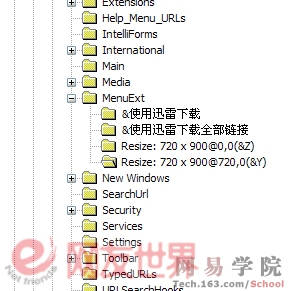
可将Z和Y修改为其它自己想要的快捷键,但在修改前,应先在IE窗口中点击一下右键,查看一下要设置的快捷键,是否已分配给右键菜单中的其它命令了,从而避免按键冲突。
